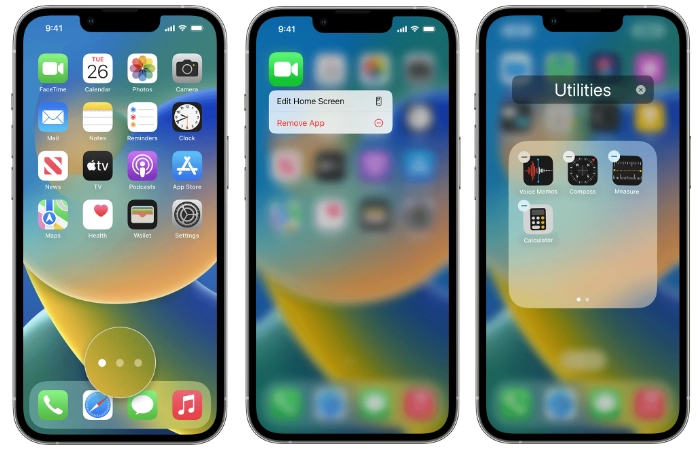
Si vous vous demandez comment organiser les icônes de vos applications en les regroupant dans des dossiers ou comment organiser vos fichiers iCloud plus efficacement comme vous le feriez sur un ordinateur de bureau. Ce guide rapide vous montrera comment créer des dossiers sur iPhone pour les applications et les fichiers, vous permettant de les organiser facilement selon vos préférences. Heureusement, Apple facilite l’organisation de vos applications. Vous permettant d’organiser les applications depuis votre écran d’accueil en les plaçant dans des dossiers et en les déplaçant vers d’autres pages ou écrans selon vos besoins.
Créer des dossiers sur iPhone
Pour créer des dossiers pour organiser votre applications sur votre iPhone, accédez simplement à votre écran d’accueil et suivez les instructions ci-dessous.
1. Touchez et maintenez n’importe quelle icône d’application sur votre écran, puis appuyez sur Modifier l’écran d’accueil comme indiqué dans l’image ci-dessus.
2. Faites simplement glisser l’application vers un autre endroit de votre écran d’accueil ou passez la souris sur une autre icône d’application pour créer un dossier qui inclura les deux icônes d’application.
3. Ajoutez plus d’applications à votre nouveau dossier en faisant simplement glisser leurs icônes dans le dossier que vous avez créé à l’étape 2.
4. Selon l’iPhone que vous avez sur l’iPhone X et plus tard, appuyez simplement sur Terminé pour terminer votre organisation Apple. Sur iPhone 8 et versions antérieures, appuyez sur le bouton d’accueil pour terminer l’organisation de votre dossier.
5. Pour placer des applications similaires dans un dossier, maintenez les applications enfoncées jusqu’à ce que les applications bougent et faites glisser une application sur l’autre pour créer un nouveau dossier ou faites glisser l’application comme expliqué dans un dossier existant.
6. Pour renommer le dossier qui a été nommé automatiquement, appuyez simplement sur le dossier et maintenez-le enfoncé jusqu’à ce que le menu d’action rapide s’affiche. Sélectionnez Renommer et tapez le nom que vous souhaitez appeler votre dossier en appuyant lorsque vous êtes satisfait de votre nom.
Déplacer des dossiers et des applications sur iPhone
Si vous souhaitez réorganiser les dossiers ou les pages sur l’écran d’accueil de votre iPhone, cela peut être facilement accompli en appuyant sur les points juste au-dessus des quatre icônes du bas. Cela vous permettra de réorganiser vos pages d’icônes de widget comme vous le souhaitez. Si vous souhaitez créer plus de pages, appuyez simplement sur l’icône d’une application et maintenez-la enfoncée jusqu’à ce qu’elle bouge, puis déplacez-la d’une page à l’autre et votre système d’exploitation Apple iOS ajoutera automatiquement une nouvelle page pour vous.


Supprimer des pages de votre iPhone Accueil Écran
Si vous souhaitez supprimer des pages de votre iPhone, appuyez simplement sur les points au-dessus des quatre icônes d’application en bas et suivez les instructions ci-dessous
1. Touchez et maintenez la recherche et les points au-dessus des quatre icônes d’application inférieures pour secouer les widgets et les icônes.
2. Retirez votre doigt de l’écran et appuyez à nouveau sur les points pour entrer dans la zone d’organisation de la page
3. Ici, toutes vos pages actuelles seront présentées avec des coches sous les pages qui s’affichent actuellement sur l’écran d’accueil de votre iPhone
4. Toute page qui ne s’affiche pas actuellement sur votre écran d’accueil peut être supprimée en appuyant sur le signe moins dans le coin supérieur gauche de la page
5. Pour voir le signe moins, vous devez d’abord cocher toutes les pages et les supprimer de l’écran d’accueil de votre iPhone.
6. Vous pouvez également réorganiser vos pages en appuyant simplement sur une page et en la faisant glisser vers un nouvel emplacement dans la vue des pages.
7. Une fois que vous avez terminé d’organiser vos pages iPhone, appuyez simplement sur le bouton Terminé dans le coin supérieur droit de votre écran.
Créer des dossiers iCloud dans l’application iPhone Files
Si vous le souhaitez pour organiser vos fichiers iCloud contenus sur votre iPhone, accédez à l’application officielle Apple Files et suivez les instructions ci-dessous.
1. Une fois que vous êtes entré dans l’application Fichiers, appuyez sur l’icône du navigateur dans le coin inférieur droit de votre écran.
2. Sous Emplacements, sélectionnez votre iCloud Drive
3. Sélectionnez ensuite le cercle avec trois points dans le coin supérieur droit de votre écran
4. Un certain nombre d’options seront mises à votre disposition, y compris l’option de créer un nouveau dossier ainsi que de numériser des documents et plus encore.
5. Créez autant de nouveaux dossiers que nécessaire pour vos fichiers iPhone, organisez-les et renommez-les selon vos préférences.
6. Une fois les dossiers créés sur votre iPhone, vous pouvez ensuite glisser-déposer des fichiers ou y enregistrer directement des fichiers à partir des applications que vous utilisez sur votre iPhone. Stockez-les en toute sécurité dans iCloud pour y accéder sur tous vos appareils Apple.
Si vous avez besoin de plus d’informations sur la création de dossiers sur votre iPhone, passez à l’Apple officiel site Web d’assistance ou contactez un représentant Apple Genius Bar pour prendre rendez-vous afin de parler à quelqu’un dans l’Apple Store le plus proche.
Classé sous : Apple, Guides
Dernières offres”TNGD”
Divulgation : certains de nos articles incluent des liens d’affiliation. Si vous achetez quelque chose via l’un de ces liens,”TNGD”peut gagner une commission d’affiliation. Apprendre encore plus.